小米AX1500路由器
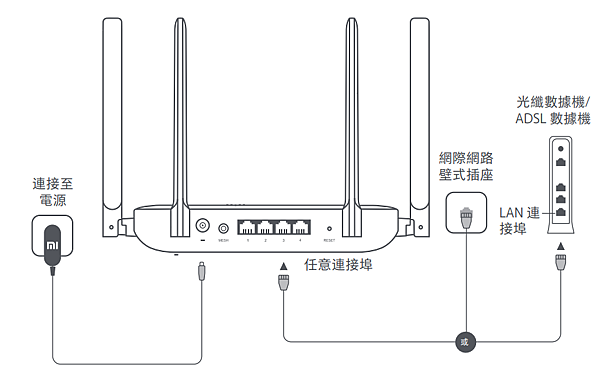
設定網路
1. 當路由器的系統指示燈變藍時,
使用手機或電腦連接初始 Wi-Fi。
查看路由器底部的貼紙
以取得初始 Wi-Fi 名稱
2. 連線初始 Wi-Fi 後,系統會將您重新導向至設定頁面。
遵循頁 面上的指示完成設定過程。
若設定頁面不存在,
請開啟瀏覽器 並前往 router.miwifi.com 或 192.168.31.1 完成設定
小米 Mesh 網路連線
方法 1(建議):
開啟米家 APP,進入主要路由器的「Mesh 網路裝置」頁面。
按一下「新增」,然後遵循指示完成無線網路連線。
方法 2:
1. 將衛星路由器重設為原廠設定值,然後開啟電源。為了避免 相互干擾,
請將兩個路由器放置在彼此靠近的位置,
但保持兩 者之間的距離大於一公尺,以便成功設定網路。
2. 當衛星路由器的系統指示燈變藍時,主要路由器將自動探索 衛星路由器,
主要路由器的網際網路指示燈將緩慢閃爍(每秒 閃爍一次)。
3. 按下主要路由器頂部的 Mesh 按鈕,
網際網路指示燈將開始 快速閃爍(每秒閃爍兩次),指示 Mesh 網路連線開始。
4. 當衛星路由器的網際網路指示燈變為藍色時,
網路連線成功 完成。然後,將衛星路由器放置在需要網路覆蓋的房間裡
方法 3:
1. 將衛星路由器重設為原廠設定值,然後開啟電源。
等候衛星 路由器的系統指示燈變為藍色或白色(指示燈的顏色取決於特 定型號),
其網際網路指示燈變為橙色。
2. 將網路線連接到衛星路由器的任意連接埠(或 WAN 連接埠)
和主要路由器的任意連接埠(或 LAN 連接埠),
然後主要路由 器的網際網路指示燈將開始快速閃爍(每秒閃爍兩次),
指示 Mesh 網路連線開始。
3. 當衛星路由器的網際網路指示燈變為藍色時,
透過網路線進 行 Mesh 網路連線成功完成。




將路由器重設為原廠設定值
確保路由器已開啟電源並開始運作。
按住路由器背面的「重設」 按鈕五秒以上,
當系統指示燈變為橙色時放開按鈕。
在路由 器成功重新啟動後,重設將完成。



 留言列表
留言列表